Exclua atualizações de driver na atualização do Windows!
Se você já usa o Windows 10 há algum tempo, deve ter notado que o sistema operacional tenta instalar um driver por meio da atualização do Windows. Sempre que você conecta um novo dispositivo à Internet, o Windows 10 procura automaticamente atualizações de driver.
Embora seja um ótimo recurso porque elimina a instalação manual do driver, às vezes você pode querer desativá-lo. Pode haver vários motivos para desativar as atualizações automáticas de driver; talvez você não queira instalar um driver específico ou usar os drivers padrão.
O Windows 10 não tinha opção direta para desabilitar as atualizações automáticas de driver. Em vez disso, você precisa alterar o Editor de Política de Grupo Local para desabilitar as atualizações de driver no Windows 10.
mostrar
Como desativar atualizações automáticas de driver no Windows 10
Portanto, se estiver interessado em excluir atualizações de driver no Windows 10, você está lendo o artigo certo. Abaixo, compartilhamos um guia passo a passo para desabilitar atualizações de driver no Windows 10 usando o editor de Política de Grupo.
1. Em primeiro lugar, pressione a tecla Windows + botão R. Isso abrirá a caixa de diálogo EXECUTAR.
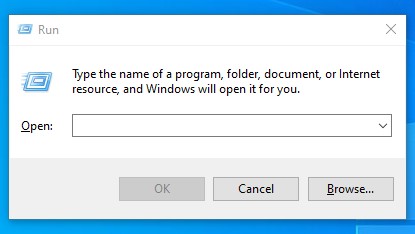
2. Na caixa de diálogo Executar, digite gpedit.msc e pressione o botão Enter.
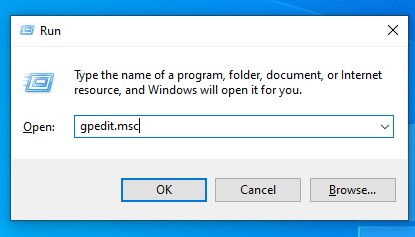
3. Isso abrirá o Editor de Política de Grupo Local.
4. Você precisa navegar até o caminho fornecido:
Computer Configuration/Administrative Templates/Windows Components/Windows Update
5. No painel direito, encontre e clique duas vezes na política Não incluir drivers com atualização do Windows.
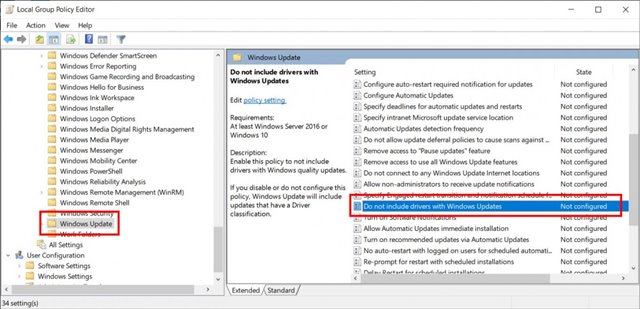
6. Na próxima janela, selecione Ativado e clique no botão OK.
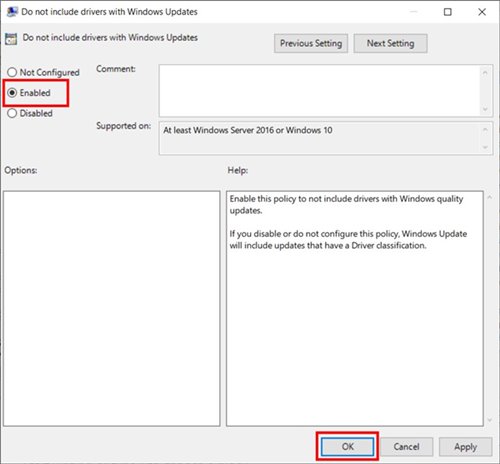
É isso! Você terminou. Este é o método mais fácil para desabilitar atualizações de unidade nas atualizações do Windows 10.
Se desejar ativar as atualizações do driver, selecione Não configurado na Etapa 6.
Desative a instalação automática do driver nas propriedades do sistema
Esta é outra maneira de desabilitar as atualizações automáticas de driver no Windows 10. Neste método, você deve alterar as propriedades do sistema para evitar a instalação do driver de dispositivo. Aqui está o que você precisa fazer.
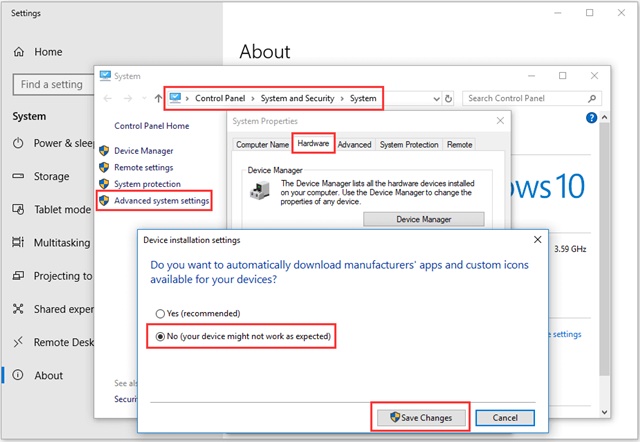
- Pressione a tecla Windows + X e selecione Sistema. No lado direito, clique em Configurações avançadas do sistema.
- Nas Propriedades do Sistema, mude para a guia Hardware.
- Em seguida, clique em Configurações de instalação do dispositivo.
- No pop-up, selecione Não (seu dispositivo pode não funcionar conforme o esperado) e clique em Salvar alterações.
É isso! É assim que você pode fazer alterações nas propriedades do sistema do Windows 10 para desativar as atualizações automáticas de driver.
Desative as atualizações automáticas de driver usando o Editor do Registro
Alteraremos o Editor do Registro do Windows para desabilitar as atualizações automáticas de driver neste método. Aqui está o que você precisa fazer.
- Digite Registro no Windows Search e abra o aplicativo Editor do Registro.
- Agora navegue até este caminho:
HKEY_LOCAL_MACHINE > SOFTWARE > Policies > Microsoft > Windows > DriverSearching
- Encontre e clique duas vezes em DriverUpdateWizardWuSearchEnabled e defina seus dados de valor como 0.
- Uma vez feito isso, clique no botão OK.
É isso! Se você quiser habilitar as atualizações automáticas de driver, defina 1 no campo Dados do valor para DriverUpdateWizardWuSearchEnabled.
Portanto, este artigo é sobre como desabilitar atualizações de driver no Windows 10. Espero que este artigo tenha ajudado você! Por favor, compartilhe com seus amigos também. Se você tiver alguma dúvida, deixe-nos saber na caixa de comentários abaixo.
0 Comments